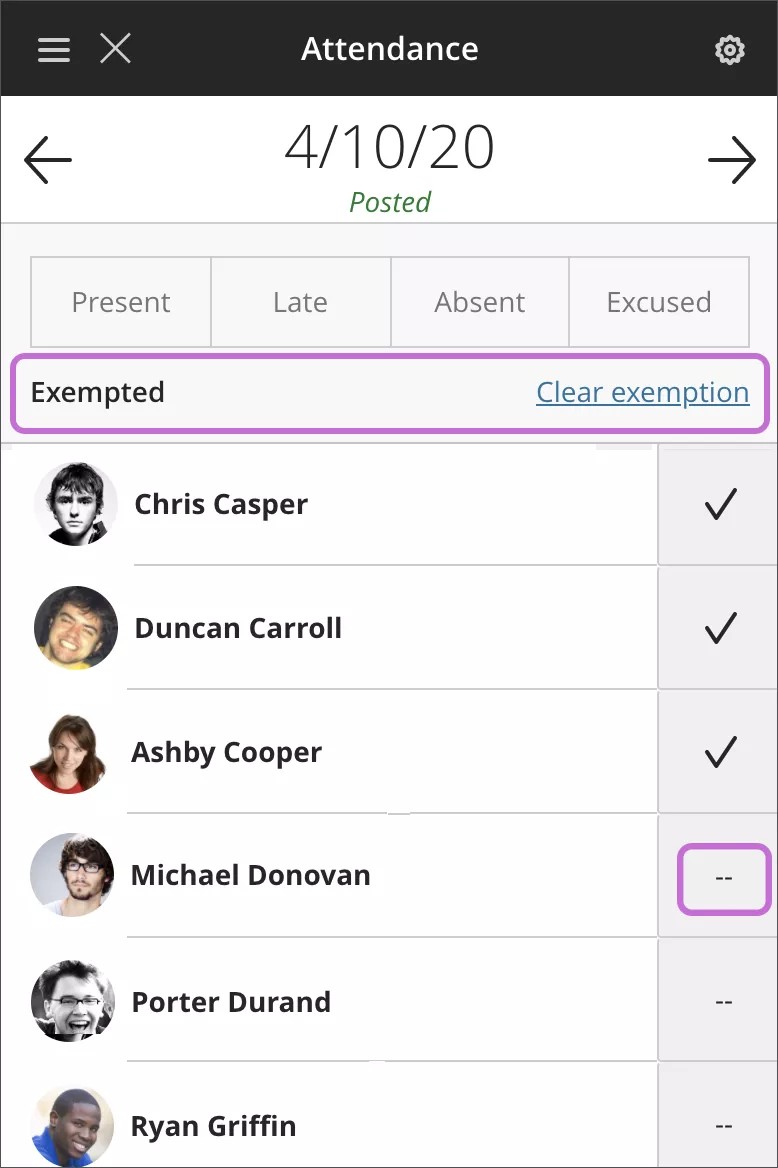Gérer les présences
Présentation de la page Présence
Par défaut, lorsque vous ouvrez la liste des présences, la vue Réunion du jour s'affiche même si vous n'avez pas fini de marquer une précédente réunion. Dans la vue d'ensemble, vous pouvez visualiser plusieurs réunions et voir les statistiques globales du cours. Vous pouvez marquer ou traiter la présence dans l'un ou l'autre de ces affichages.
Affichage Réunion
Dans la vue Réunion, vous pouvez marquer la présence de chaque étudiant. Vous pouvez également utiliser le menu dans l'en-tête d'un état pour marquer tous les étudiants présents ou absents. Ensuite, vous pouvez modifier l'état de chaque étudiant ou effacer toutes les marques. Votre travail est enregistré au fur et à mesure.
Dès que vous marquez la présence des étudiants, leurs notes de présence s'affichent. Si vous modifiez la présence des étudiants ou effacez les marques, les étudiants voient immédiatement les changements.
Note
La vue Réunion est la seule qui apparaisse sur les petits appareils.
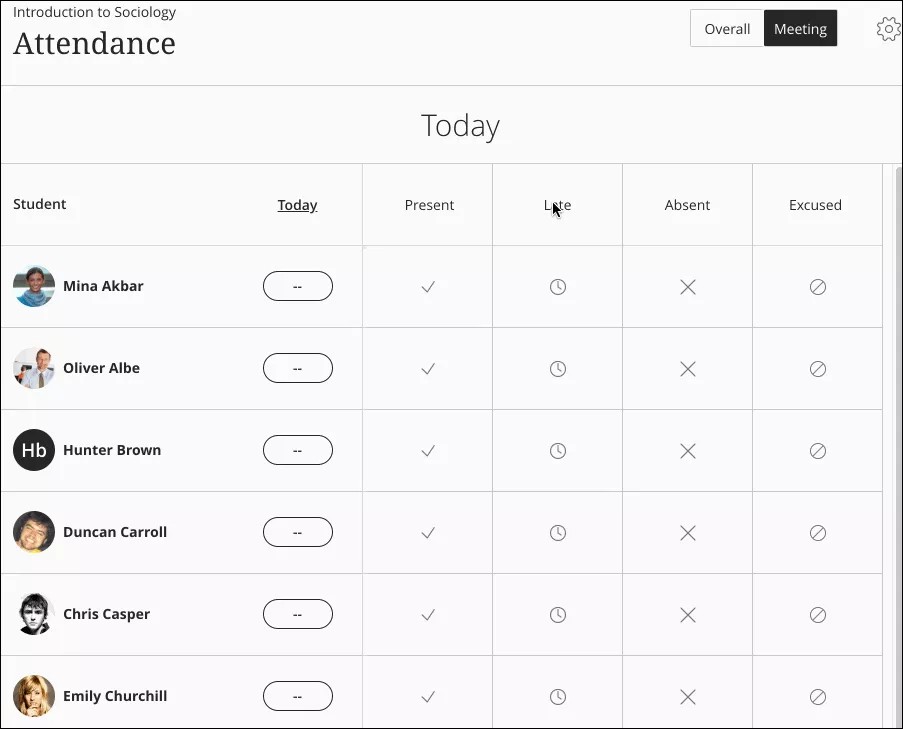
Sélectionnez l'en-tête de colonne de la date pour ouvrir le menu et effectuer les actions suivantes :
Effacer toutes les marques des étudiants pour une réunion
Choisir un autre état pour tous les étudiants
Exclure la réunion
Modifier la réunion
Supprimer la réunion
Statuts
Si vous attribuez le même état à tous les étudiants et souhaitez le modifier, vous recevrez une confirmation d'annulation.
Présent : Défini sur 100 %. Vous ne pouvez pas modifier ce pourcentage pour le moment.
En retard : La valeur par défaut est fixée à 50 %. Vous pouvez modifier ce pourcentage dans le panneau Configuration.
Absent : Défini sur 0 %. Vous ne pouvez pas modifier ce pourcentage pour le moment.
Excusé : Compte pour Présent dans le cadre de la notation. Vous pouvez choisir d'inclure ou non l'état Excusé dans les calculs.
Les résultats de la vue Réunion sont toujours des pourcentages, quel que soit le schéma que vous avez choisi dans le panneau Configuration. Comme la vue Réunion n'affiche qu'un seul statut, le pourcentage s'affiche, car il correspond à la pondération de ce seul statut.
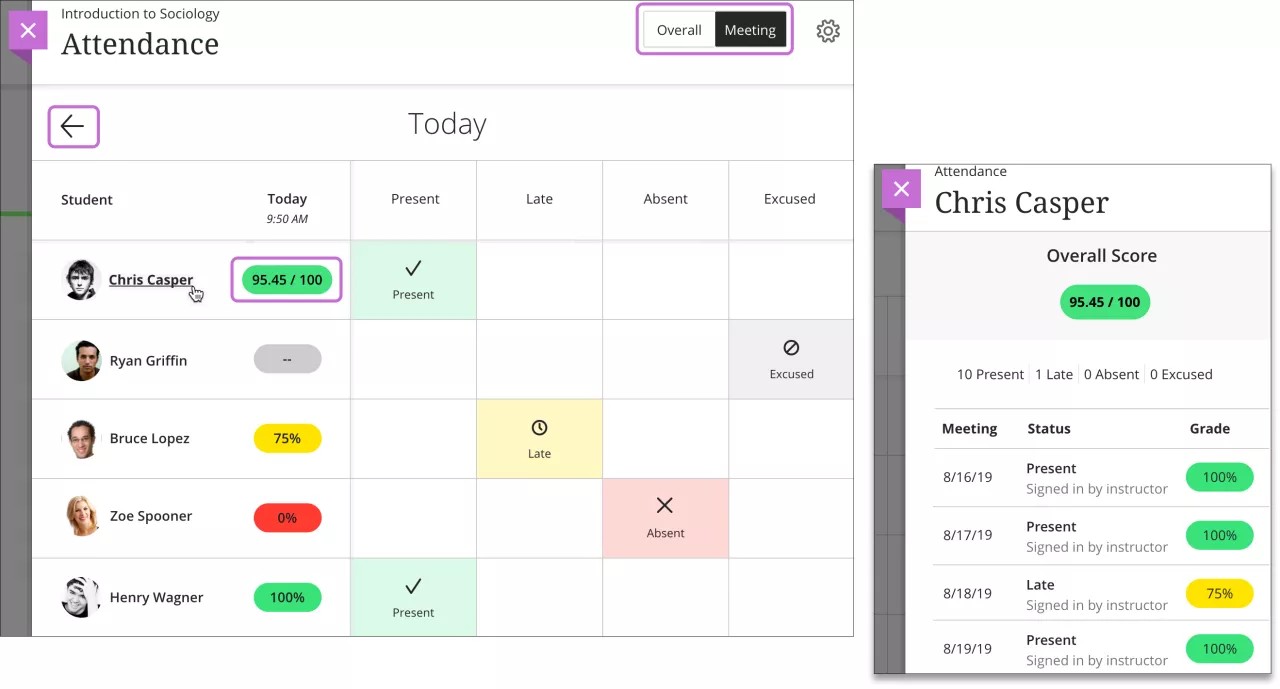
Sélectionnez le nom des étudiants pour afficher les résumés de leurs feuilles de présence générales. Vous pouvez voir combien de réunions de classe chaque étudiant a manquées. Le résultat général de chaque étudiant apparaît avec le schéma que vous avez choisi dans le panneau Configuration. Cette vue est en lecture seule.
Vue d'ensemble
Dans la vue d'ensemble, vous pouvez marquer la présence, afficher l'historique des présences et des statistiques de sommaire pour la classe et créer des réunions.
Dès que vous marquez la présence des étudiants, leurs notes de présence s'affichent. Si vous modifiez la présence des étudiants ou effacez les marques, les étudiants voient immédiatement les changements.
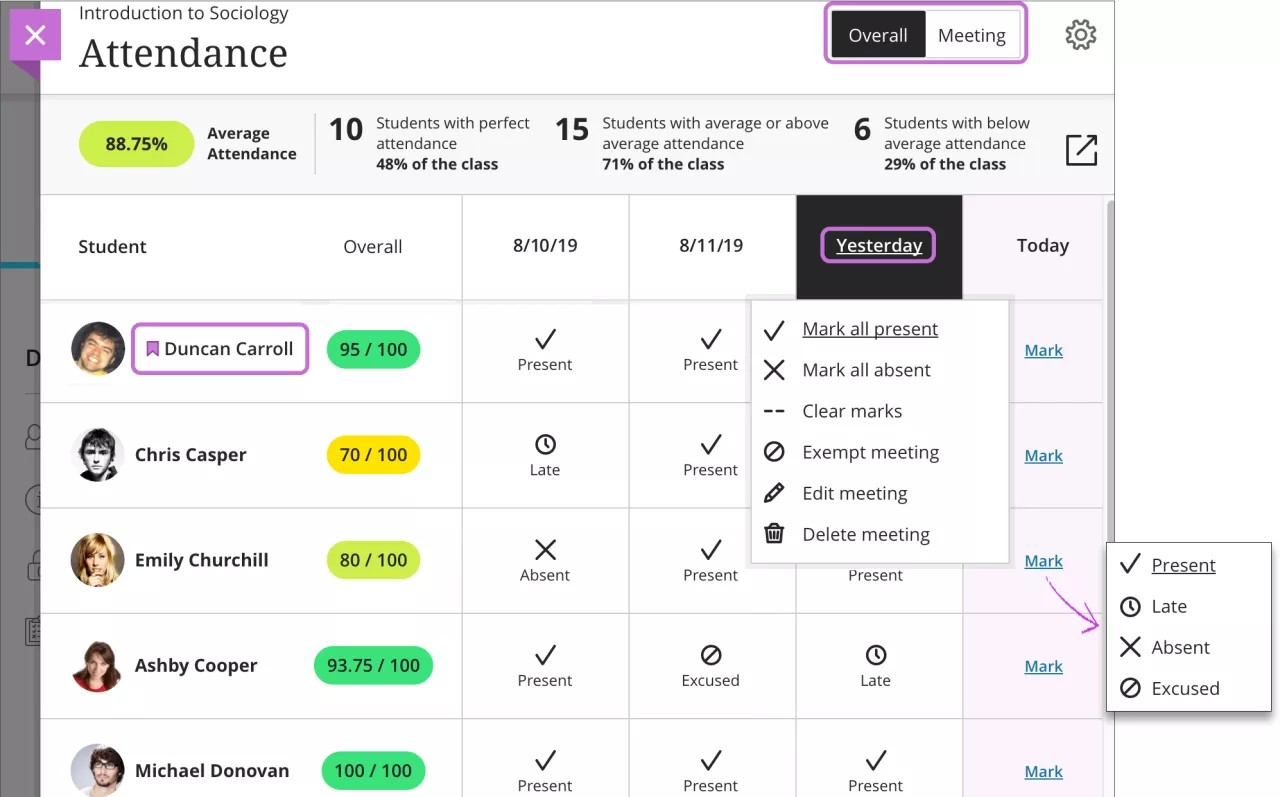
La réunion la plus récente à marquer apparaît sur le côté droit de l'écran. La colonne est violette jusqu'à ce que vous ajoutiez des marques pour tous les étudiants.
Vous pouvez utiliser le menu dans un en-tête de colonne pour marquer tous les étudiants présents ou absents. Ensuite, vous pouvez modifier l'état de chaque étudiant selon vos besoins à partir de leur cellule. Votre travail est enregistré au fur et à mesure.
Si vous attribuez le même état à tous les étudiants et souhaitez le modifier, vous recevrez une confirmation d'annulation.
Dans la vue de cours Ultra, une icône apparaît à côté des étudiants bénéficiant de mesures d'adaptation.
Synthèse de l'étudiant dans le cartouche de note
Le cartouche de note de chaque étudiant affiche la note de présence globale avec le schéma que vous avez choisi dans le panneau Configuration, comme A+ au lieu de 100. Sélectionnez le nom des étudiants pour afficher les résumés de leurs feuilles de présence générales. Vous pouvez voir combien de réunions de classe chaque étudiant a manquées. Cette vue est en lecture seule. Si vous modifiez la présence des étudiants ou effacez les marques, les étudiants voient immédiatement les changements apportés à leurs notes globales.
Résumé général du cours
La vue d'ensemble affiche des statistiques récapitulatives sur la fréquentation des étudiants au cours.
Ces statistiques sont les suivantes :
Moyenne du cours affichée dans le cartouche de note
Assiduité parfaite
Fréquentation moyenne ou supérieure à la moyenne : les étudiants ayant une participation parfaite sont inclus
Présence inférieure à la moyenne

Si un étudiant a uniquement des enregistrements Excusé, aucun enregistrement, ou s'il a été retiré de votre cours, sa présence n'est pas incluse dans les statistiques sommaires du cours. Le nombre d'étudiants indiqué pour chaque statistique peut ne pas correspondre au nombre total d'étudiants.
Si chaque étudiant a une feuille de présence, les statistiques moyennes/inférieures/supérieures à la moyenne s'additionnent pour tous les étudiants.
Les informations non disponibles sur les étudiants apparaissent en lecture seule et leurs notes antérieures ne sont pas incluses dans les statistiques sommaires du cours.
Modifier une réunion
Sélectionnez l'en-tête de colonne de la date pour ouvrir le menu et sélectionnez Modifier la réunion. Vous pouvez choisir une nouvelle date dans le calendrier contextuel. Si vous modifiez la date d'une réunion ou sélectionnez Aller à aujourd'hui, toutes les réunions sont triées chronologiquement lorsque vous fermez et ouvrez la page Présence.
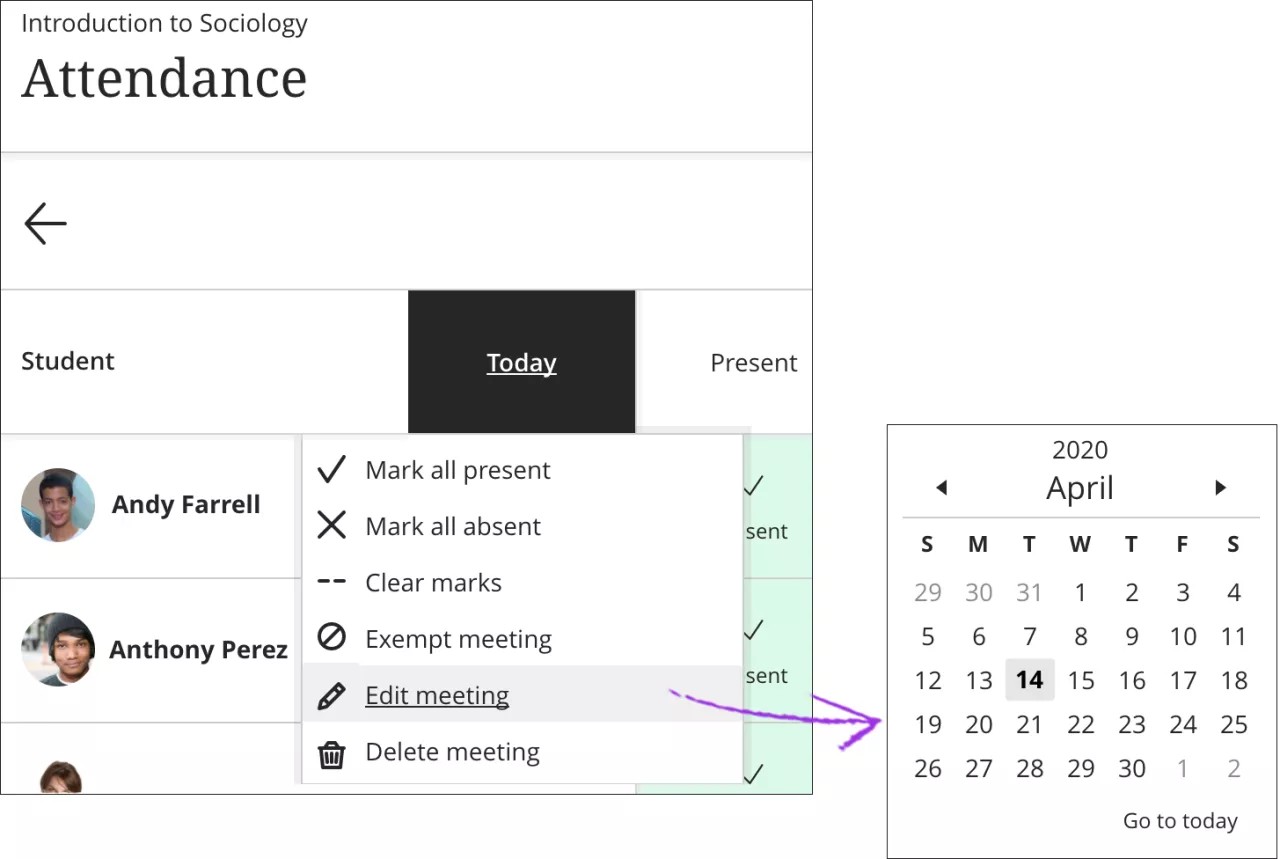
Vous pouvez choisir une date de réunion ultérieure. Si vous avez une ou plusieurs réunions prévues, la vue Réunion s'ouvre toujours à la dernière réunion du jour.
Ajouter une réunion
Dans la vue d'ensemble, vous pouvez ajouter plusieurs réunions à comptabiliser dans la présence d'une journée. Par exemple, si votre classe s'est réunie pour une sortie pédagogique après votre cours régulier, vous pouvez ajouter une réunion et indiquer qui était présent. Sélectionnez l'icône Plus (+) à côté de la date d'une réunion existante pour ajouter une réunion.
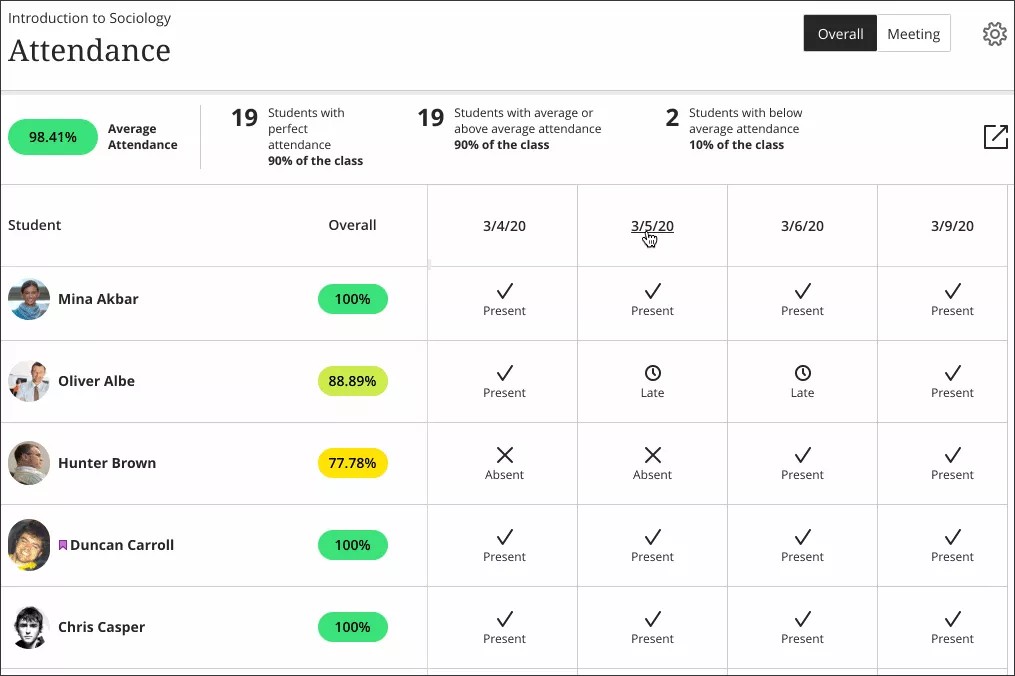
Supprimer une réunion
Vous pouvez supprimer une réunion dans l'une ou l'autre des vues, mais vous devez conserver au moins une réunion. Vous ne pouvez pas avoir de page de présence vide. Si vous n'avez qu'une seule réunion et que vous la supprimez, une nouvelle réunion Aujourd'hui la remplace.
La note globale de présence des étudiants est mise à jour pour ne pas inclure la réunion supprimée.
Dans la vue Réunion, sélectionnez l'en-tête de colonne de la date pour ouvrir le menu et sélectionnez Supprimer la réunion.
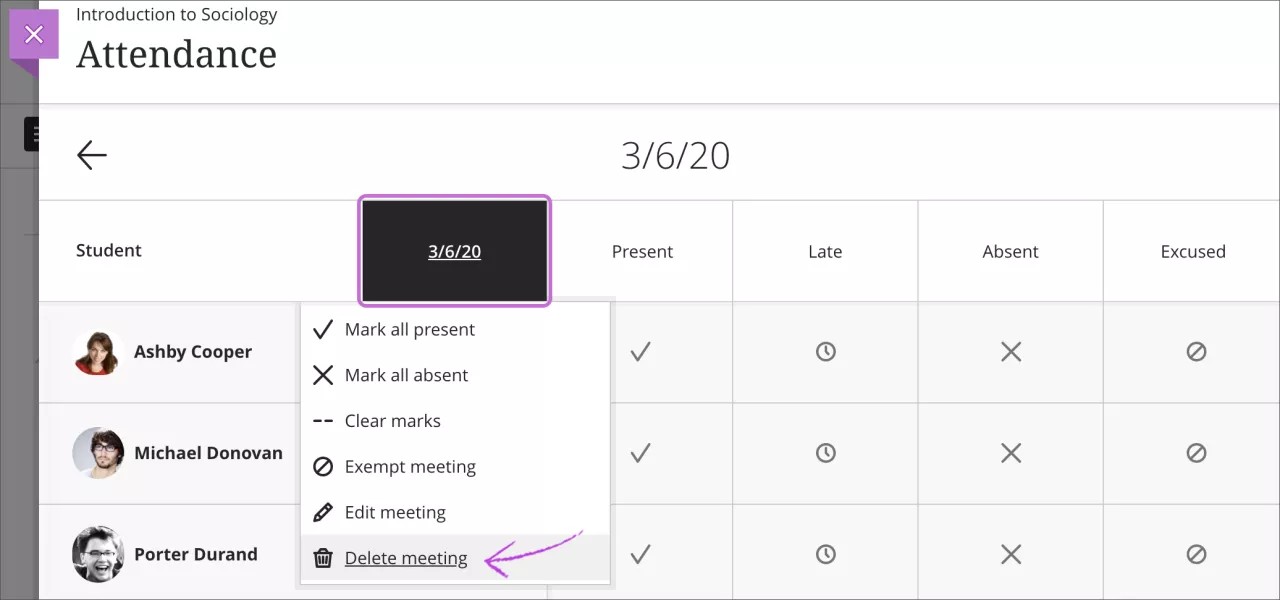
Dans la vue d'ensemble, sélectionnez un en-tête de colonne de la date pour ouvrir le menu et sélectionnez Supprimer la réunion.
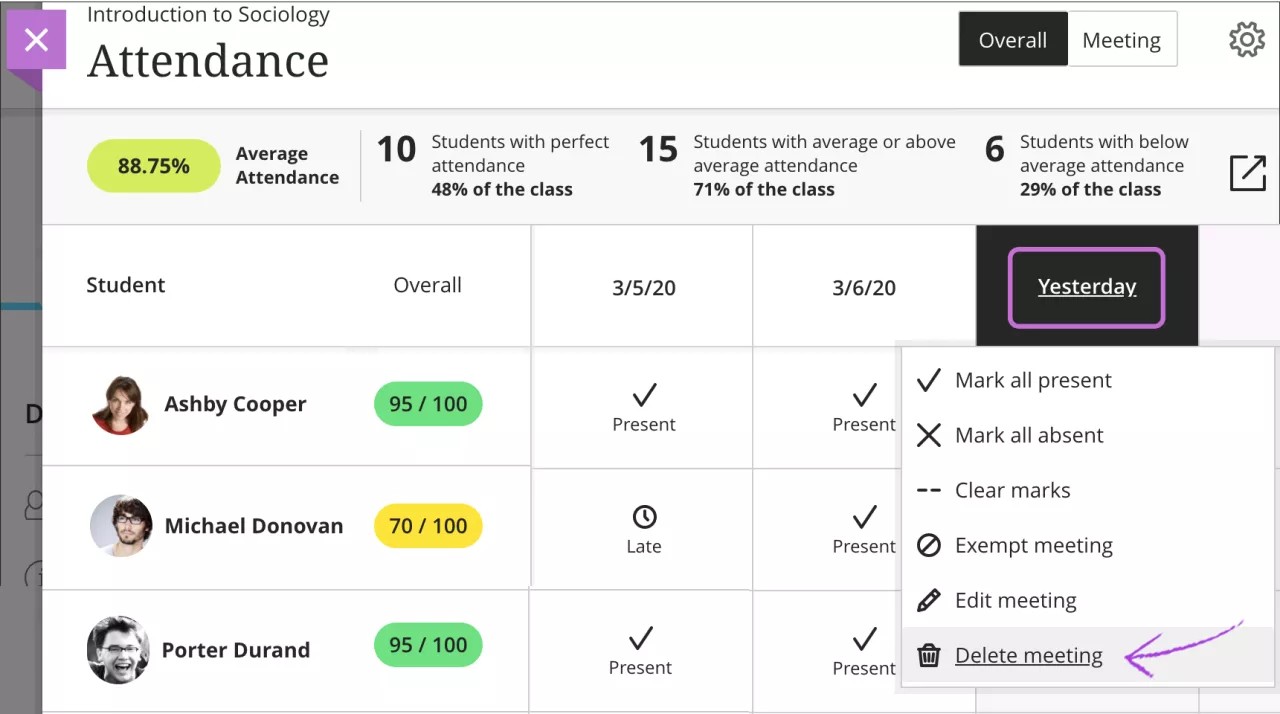
Exclure une réunion
Dans la vue Réunion ou dans la vue d'ensemble, vous pouvez exclure une réunion qui n'a plus besoin d'une note de présence. Les notes globales de présence des étudiants sont mises à jour pour ne pas inclure la réunion exclue, même si vous avez noté tout ou une partie des cellules des étudiants. Vous pouvez également effacer l'exclusion dans les deux vues.
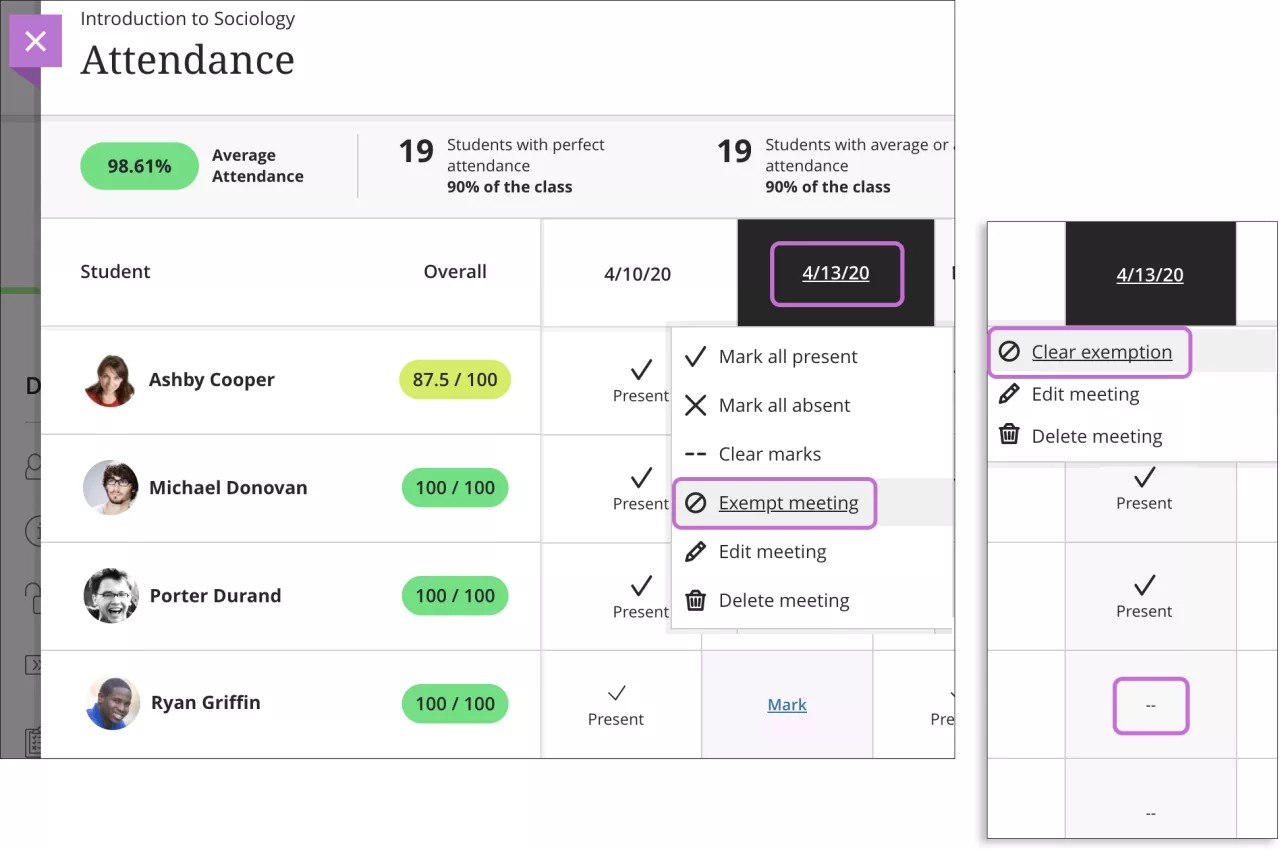
Lorsque vous excluez une réunion, le menu d'en-tête de colonne de cette réunion ne contient plus d'options pour marquer tous les étudiants présents ou absents. De plus, l'option de menu Exclure la réunion devient Effacer l'exclusion.
Les colonnes des réunions exclues apparaissent en gris et tous les menus des cellules de la grille sont désactivés. Une valeur nulle ou vide (--) apparaît pour tous les étudiants sans note. Si vous avez marqué les étudiants au moyen d'un état, ces états demeurent, mais sont en lecture seule. Vous ne pouvez donc pas les modifier.
Sur les appareils plus petits, vous ne pouvez visualiser la présence que dans la vue Réunion. Lorsque vous excluez une réunion, les options d'état sont désactivées tant que vous n'avez pas effacé l'exclusion.